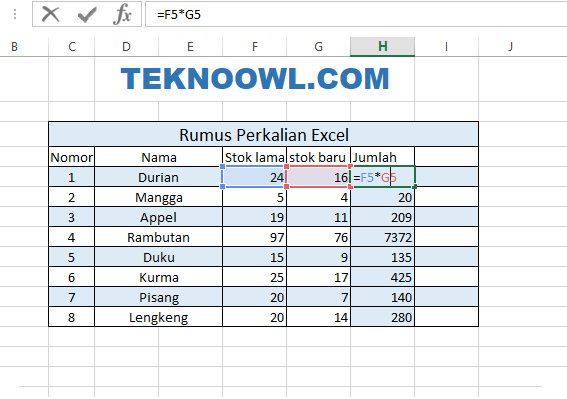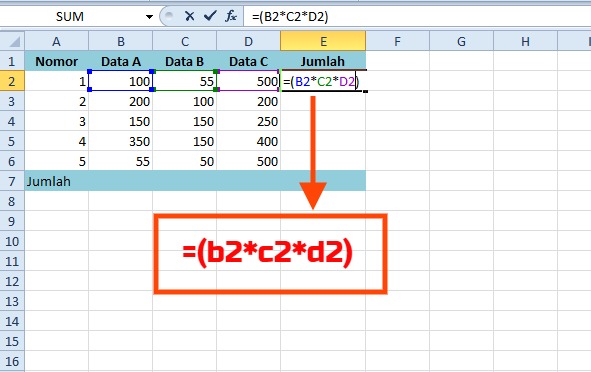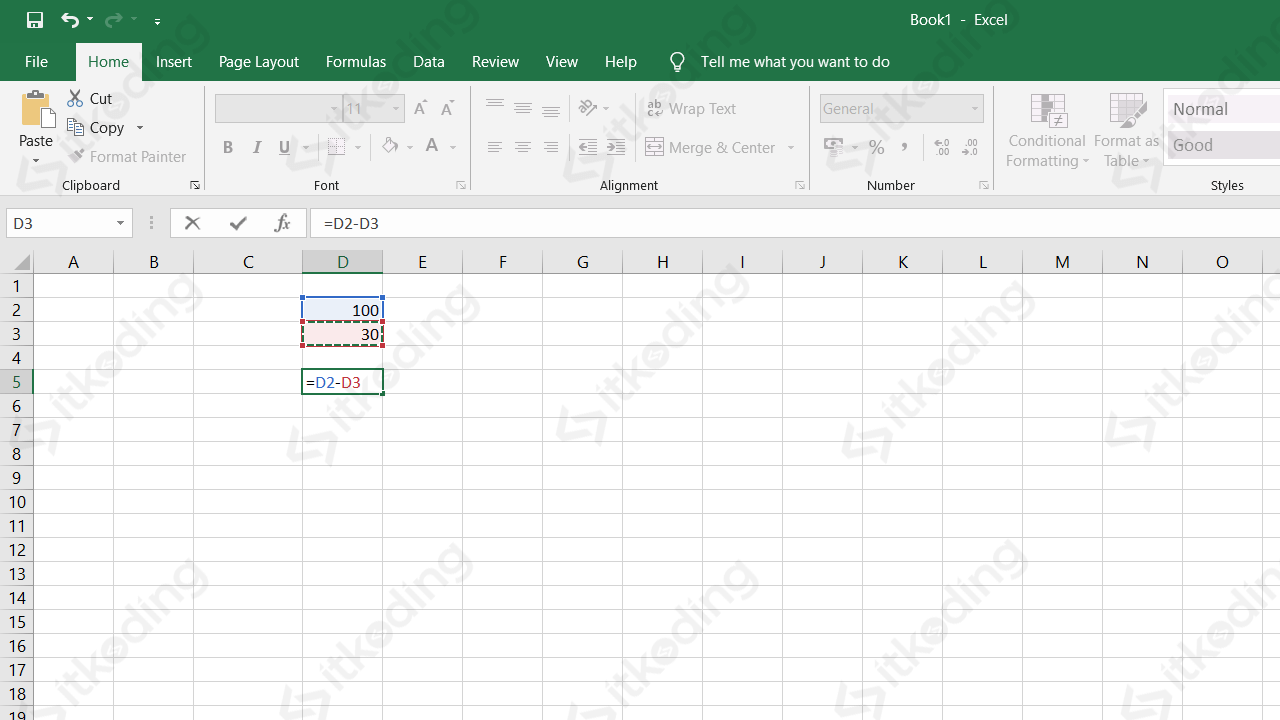Microsoft Excel adalah salah satu aplikasi yang sangat populer untuk melakukan analisis data atau pengolahan data. Namun, tidak semua orang memiliki pengetahuan yang cukup dalam menggunakan Excel secara efektif dan efisien. Salah satu elemen penting dalam menguasai Excel adalah memahami rumus-rumus yang ada di dalamnya.
Rumus Perkalian di Microsoft Excel
Salah satu rumus yang sering kali digunakan di Microsoft Excel adalah rumus perkalian. Rumus ini digunakan untuk mengalikan nilai dari dua atau lebih sel. Berikut adalah contoh penggunaan rumus perkalian di Excel:
=A2*B2
Pada contoh di atas, kita akan mengalikan nilai dari sel A2 dengan nilai dari sel B2. Hasil dari perkalian tersebut akan muncul pada sel yang kita pilih sebagai tujuan. Misalnya, jika kita ingin menampilkan hasil perkalian tersebut pada sel C2, maka kita hanya perlu mengetikkan rumus di atas pada sel C2.
Jika kita ingin melakukan operasi perkalian pada lebih dari dua sel, maka kita cukup menambahkan sel-sel tersebut pada rumus yang sama. Contohnya:
=A2*B2*C2
Pada contoh di atas, kita akan mengalikan nilai dari sel A2, B2, dan C2.
Rumus Pengurangan di Microsoft Excel
Selain rumus perkalian, kita juga dapat menggunakan rumus pengurangan di Microsoft Excel. Rumus ini digunakan untuk mengurangi nilai dari dua sel atau lebih.
=A2-B2
Pada contoh di atas, kita akan mengurangi nilai dari sel A2 dengan nilai dari sel B2. Hasil dari pengurangan tersebut akan muncul pada sel yang kita pilih sebagai tujuan. Misalnya, jika kita ingin menampilkan hasil pengurangan tersebut pada sel C2, maka kita hanya perlu mengetikkan rumus di atas pada sel C2.
Sama seperti pada rumus perkalian, jika kita ingin melakukan operasi pengurangan pada lebih dari dua sel, maka kita cukup menambahkan sel-sel tersebut pada rumus yang sama. Contohnya:
=A2-B2-C2
Pada contoh di atas, kita akan mengurangi nilai dari sel A2, B2, dan C2.
Rumus Penjumlahan di Microsoft Excel
Selain rumus perkalian dan pengurangan, kita juga dapat menggunakan rumus penjumlahan di Microsoft Excel. Rumus ini digunakan untuk menjumlahkan nilai dari dua sel atau lebih.
=A2+B2
Pada contoh di atas, kita akan menjumlahkan nilai dari sel A2 dengan nilai dari sel B2. Hasil dari penjumlahan tersebut akan muncul pada sel yang kita pilih sebagai tujuan. Misalnya, jika kita ingin menampilkan hasil penjumlahan tersebut pada sel C2, maka kita hanya perlu mengetikkan rumus di atas pada sel C2.
Sama seperti pada rumus perkalian dan pengurangan, jika kita ingin melakukan operasi penjumlahan pada lebih dari dua sel, maka kita cukup menambahkan sel-sel tersebut pada rumus yang sama. Contohnya:
=A2+B2+C2
Pada contoh di atas, kita akan menjumlahkan nilai dari sel A2, B2, dan C2.
Rumus Pembagian di Microsoft Excel
Selain rumus perkalian, pengurangan, dan penjumlahan, kita juga dapat menggunakan rumus pembagian di Microsoft Excel. Rumus ini digunakan untuk membagi nilai dari dua sel.
=A2/B2
Pada contoh di atas, kita akan membagi nilai dari sel A2 dengan nilai dari sel B2. Hasil dari pembagian tersebut akan muncul pada sel yang kita pilih sebagai tujuan. Misalnya, jika kita ingin menampilkan hasil pembagian tersebut pada sel C2, maka kita hanya perlu mengetikkan rumus di atas pada sel C2.
FAQ
1. Apa bedanya antara pivot table dan chart di Excel?
Pivot table dan chart adalah dua fitur yang berbeda di Excel. Pivot table digunakan untuk mengolah dan menyajikan data secara ringkas dan mudah dibaca. Pivot table biasanya digunakan untuk menampilkan hasil analisis data yang kompleks. Sementara itu, chart digunakan untuk memvisualisasikan data dalam bentuk grafik atau diagram. Chart biasanya digunakan untuk menampilkan informasi yang lebih sederhana dan mudah dipahami.
2. Apa kegunaan dari fungsi IF di Excel?
Fungsi IF di Excel digunakan untuk menguji apakah suatu kondisi benar atau salah. Fungsi ini biasanya digunakan pada kolom yang berisi kondisi-kondisi tertentu. Jika kondisi yang diuji benar, maka fungsi tersebut akan mengeksekusi rumus atau aksi yang diinginkan. Jika kondisi yang diuji salah, maka fungsi tersebut akan mengeksekusi rumus atau aksi yang berbeda.
Video Tutorial
Dalam video tutorial di atas, kita akan belajar cara menggunakan beberapa rumus dasar di Microsoft Excel, seperti rumus perkalian, pengurangan, penjumlahan, pembagian, dan juga rumus IF. Video tutorial ini cocok bagi Anda yang masih awam dengan Microsoft Excel dan ingin belajar menguasai rumus-rumus dasar yang sangat berguna dalam melakukan analisis data.